Hur man återställer Apple-ID och Apple-lösenord
Att glömma ditt Apple-ID eller lösenord suger, eller hur! Du är utestängd från App Store, iCloud och iTunes, bokstavligen hela Apple. Det blir omöjligt att se dina filer på iCloud eller att ladda ner något från App Store eller iTunes om du glömt Apple ID-lösenordet. Som tur är är du inte den första som glömmer Apple-ID eller glömde iPhone-lösenordet. Du kan vara lugn eftersom vi har förberett den här guiden just för dig.
I den här guiden kommer vi att avslöja alla säkerhetsåtgärder som Apple har infört för att hjälpa dig att återställa ditt Apple-konto. Vi går igenom 5 metoder för hur du kan återställa ditt lösenord eller återställa ditt Apple-ID från valfri webbläsare eller iOS-enhet.
- Del 1: En preliminär kontroll
- Del 2: Återställ eller återställ glömt Apple-ID eller lösenord på iPhone/iPad
- Del 3: Återställ/återställ Apple-lösenord via e-post eller säkerhetsfrågor
- Del 4: Återställ Apple ID utan att behöva komma ihåg lösenord och e-post
- Del 5: Glömt Apple-ID? Hur man återställer Apple ID
- Del 6: Använda Apples tvåstegsverifiering (glömt Apple-lösenord)
- Del 7: Använda Apples tvåfaktorsautentisering (glömt Apple ID-lösenord)
- Del 8: Återställ förlorad data (glömt Apple-ID eller Apple-lösenord)
Del 1: En preliminär kontroll
Innan du gör något annat kan det hända att du inte har glömt Apple ID-lösenordet utan att du bara gör ett litet misstag när du loggar in på ditt konto. Här är en snabb checklista som du bör granska innan du utsätter dig för ett meningslöst krångel:
- Stäng av ditt Caps Lock när du skriver in ditt lösenord såvida du inte har versaler i ditt lösenord såklart.
- Om du har mer än en e-postadress kan du ibland blanda ihop dem så granska e-postadressen du använder för att logga in. Du kan också ha gjort ett stavfel i din e-postadress.
- Slutligen kan dina inloggningsförsök vara resultatlösa eftersom ditt konto har inaktiverats av säkerhetsskäl. I det här fallet bör du få ett meddelande som ber dig att återställa ditt lösenord så gå igenom dina e-postmeddelanden.
Om ingen av ovanstående lösningar fungerar kan du säkert dra slutsatsen att du har glömt Apple ID-lösenordet, men oroa dig inte, vi har dig täckt. Dessutom, innan vi fortsätter med några lösningar, är det bättre att backup iPhone utan lösenord, för att häva all dataförlust under processen.
Del 2: Återställ eller återställ glömt Apple-ID eller lösenord på iPhone/iPad
Följande är den första metoden du bör prova för att logga in på ditt Apple-konto igen. Detta beror på att även om det inte är en garanterad metod, är det den enklaste metoden för att återställa glömt Apple-ID.
- I din iOS-enhet, gå till Inställningar och scrolla sedan ned till ‘iCloud’.
- Tryck på e-postadressen, som finns överst på iCloud-skärmen.
- Tryck på ‘Glömt Apple-ID eller lösenord?’ Nu har du ett av två alternativ:
- • Om du har glömt lösenordet, skriv ditt Apple-ID och klicka på ‘Nästa’.
- • Om du har glömt Apple-ID:t klickar du på ‘Har du glömt ditt Apple-ID?’ Du måste ange ditt fullständiga namn och dina uppgifter och sedan får du ditt Apple-ID.
Den här processen fungerar dock bara om du vet antingen ditt Apple-ID eller ditt lösenord och svaren på dina säkerhetsfrågor. Om inte, kan du följa nästa metoder.
Du må gilla: Hur man återställer iPhone utan Apple-ID >>
Del 3: Återställ/återställ Apple-lösenord via e-post eller säkerhetsfrågor
Den här metoden fungerar bara om du har en verifierad återställnings-e-postadress för ditt Apple-konto eller en uppsättning säkerhetsfrågor som du har ställt in. Återställningsinstruktionerna kan skickas till din återställningsadress eller så kan du svara på säkerhetsfrågorna på Apples webbplats. Här är en steg-för-steg-guide:
- Gå till iforgot.apple.com i din webbläsare.
- Du bör se ett alternativ för ‘Ange ditt Apple-ID’. Klicka på den och skriv in ditt Apple-ID för att ge dig ut på återhämtningsvägen. Om du av någon anledning har glömt Apple-ID också, är det inte över än! Gå till del 4 för en återställningslösning.
- Tryck på ‘mitt lösenord’.
- Klicka på knappen ‘Nästa’.
- Du bör nu se två alternativ. Klicka på ‘Få ett e-postmeddelande’ för att få instruktioner om kontoåterställning på din återställnings-e-post. Om du har säkerhetsfrågor som du hade ställt in, klicka på ‘Svara på säkerhetsfrågor’ för att återställa ditt konto direkt på webbplatsen.
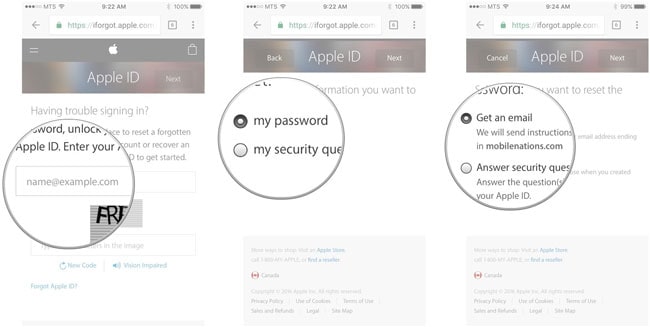
Notera: Att ha en återställningsmail för ditt Apple-konto är förmodligen den enklaste metoden för framtida återställning. Om du däremot föredrar säkerhetsfrågor, undvik uppenbara frågor och använd istället frågor som bara du kan få.
Läs också: Hur man tar bort iCloud-konto med eller utan lösenord >>
Del 4: Återställ Apple ID utan att behöva komma ihåg lösenord och e-post
Om du vill prova en 100% arbetsteknik för att återställa Apple ID, använd sedan DrFoneTool – Lås upp (iOS). Applikationen skulle bli av med Apple-ID:t kopplat till enheten utan några relaterade detaljer som e-post-ID eller lösenord. Du bör dock veta att detta kommer att orsaka förlust av lagrad data på din enhet. För att få det att fungera bör din enhet också köras på iOS 11.4 eller en tidigare iOS-version. Du kan enkelt återställa Apple ID med DrFoneTool – Screen Unlock (iOS), men se till att du inte använder det för någon olaglig aktivitet.

DrFoneTool – Skärmupplåsning
Lås upp inaktiverad iPhone på 5 minuter.
- Enkla operationer för att låsa upp iPhone utan lösenord.
- Tar bort iPhone-låsskärmen utan att förlita sig på iTunes.
- Fungerar för alla modeller av iPhone, iPad och iPod touch.
- Fullt kompatibel med den senaste iOS 15.

Steg 1: Anslut din iPhone till systemet
Anslut först din iOS-enhet till systemet med en fungerande lightning-kabel. Starta också DrFoneTool-verktygssatsen och besök avsnittet ‘Lås upp’ från dess hem.

Nu kommer du att ges ett alternativ att antingen låsa upp en Android- eller en iOS-enhet. Välj bara alternativet för att låsa upp enhetens Apple-ID.

Steg 2: Lita på datorn
Varje gång vi ansluter en iOS-enhet till ett nytt system får vi en prompt om att lita på den här datorn. Om du får samma popup-fönster klickar du bara på knappen ‘Trust’. Detta ger applikationen åtkomst till din smartphone.

Steg 3: Återställ och starta om telefonen
För att fortsätta skulle applikationen kräva att enheten raderas. När följande uppmaning visas kan du ange koden som visas på skärmen för att bekräfta ditt val. Därefter klickar du på knappen ‘Lås upp’.

Gå nu till din iPhones inställningar > Allmänt > Återställ och välj att återställa alla inställningar. För att bekräfta det behöver du bara ange telefonens lösenord.

Steg 4: Återställ Apple ID
När enheten startade om skulle applikationen följa den nödvändiga processen för att återställa sitt Apple-ID. Du kan vänta några minuter på att processen ska slutföras.

När Apple-ID:t är upplåst får du ett meddelande. Du kan nu säkert ta bort enheten och använda den som du vill.

Del 5: Glömt Apple-ID? Hur man återställer Apple ID
Precis som ditt lösenord kan Apple hjälpa dig att återställa ditt Apple-ID eller användarnamn också. Följ bara den här kortfattade guiden:
- Öppna en webbläsare och gå till följande webbadress: iforgot.apple.com.
- Klicka på alternativet ‘Glömt Apple-ID’.
- Du kommer att bli ombedd att ange ditt förnamn, efternamn och din e-postadress.
- Du har också möjlighet att ange upp till 3 e-postadresser som du har använt tidigare.
- Klicka på knappen ‘Nästa’ varefter du kommer att presenteras med två andra alternativ. Klicka på ‘Återställ via e-post’ för att få instruktioner om kontoåterställning på din återställnings-e-post. Alternativt, klicka på ‘Svara på säkerhetsfrågor’ för att återställa ditt Apple-konto direkt på webbplatsen.
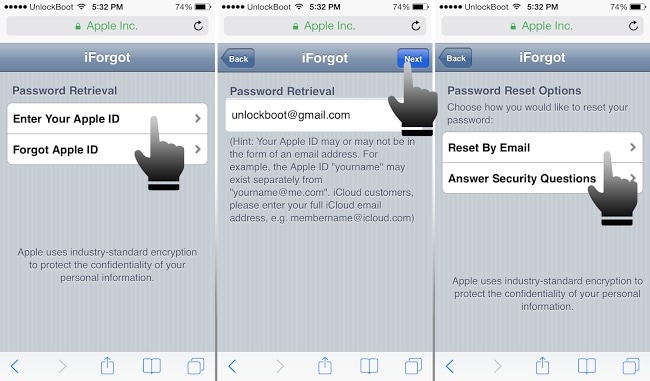
Läs också: 3 sätt att återställa iCloud-lösenord >>
Del 6: Använda Apples tvåstegsverifiering (glömt Apple-lösenord)
Tvåstegsautentisering är en gammal säkerhetsfunktion från Apple och den råkar fortfarande vara igång. Om du hade ställt in det för ditt konto kan du använda det om du har glömt Apple ID-lösenordet. Så här fungerar det:
- Gå till URL:en iforgot.apple.com.
- Klicka på alternativet ‘Ange ditt Apple-ID’ och skriv in ditt Apple-ID för att starta återställningsprocessen.
- Du bör uppmanas att ange din återställningsnyckel. Skriv in det och klicka på ‘Fortsätt’.

- Du bör sedan välja en pålitlig återställningsenhet som för närvarande är tillgänglig för dig och klicka på ‘Nästa’.
- Apple bör skicka en verifieringskod till enheten du valt. Ange denna kod enligt begäran på webbplatsen och klicka på ‘Nästa’.
- När verifieringen är klar kan du nu skapa ett nytt lösenord och förhoppningsvis kommer du ihåg det den här gången.
Notera: Var försiktig med att använda återställningsnycklar! Även om de är en mycket säker och effektiv metod för lösenordsåterställning, kan du lätt bli permanent låst från ditt Apple-konto. När du använder en återställningsnyckel behöver du initialt:
- Ett Apple ID-lösenord.
- En pålitlig enhet som du enkelt kan komma åt.
- Den faktiska återställningsnyckeln.
Om du nu råkar förlora två av ovanstående samtidigt, finns det inget sätt att återställa ditt konto och du måste helt enkelt skapa ett nytt.
Läs också: Hur man fabriksåterställer iPhone utan lösenord >>
Del 7: Använda Apples tvåfaktorsautentisering (glömt Apple ID-lösenord)
Detta är ett nytt kontoåterställningsalternativ som är inbyggt i iOS 9 och OS X El Capitan. Om du har aktiverat det för ditt konto kan du ändra eller återställa Apple-lösenordet från iforgot.apple.com eller från valfri betrodd iPad, iPhone eller iPod touch om du har glömt ditt Apple ID-lösenord. Den betrodda enheten fungerar dock bara om den har ett lösenord aktiverat.
Så här återställer du Apple-lösenordet på din egen iPhone
- Öppen iforgot.apple.com i valfri webbläsare och ange ditt Apple-ID.
- Du kan nu välja att ‘Återställa från en annan enhet’ eller ‘Använd betrodd telefonnummer.’ Välj något av alternativen och klicka sedan på ‘Fortsätt’.
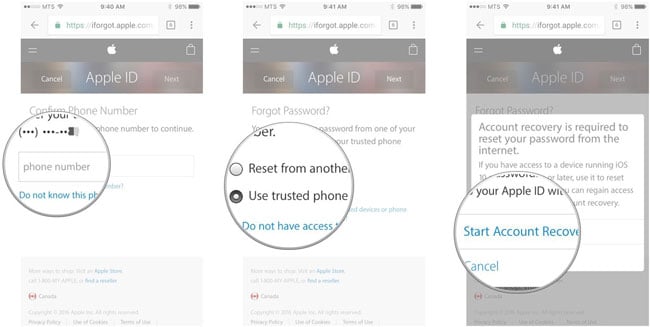
- Det skulle hjälpa om du nu väntade på en snabb begäran om åtkomst till den betrodda enheten eller telefonnumret. Klicka på ‘Tillåt’. Du kan nu återställa ditt lösenord.
Återställ/återställ Apple-lösenordet på en betrodd Apple iOS-enhet
- Öppna Inställningar > iCloud på enheten.
- Välj ditt namn och välj sedan ‘Lösenord och säkerhet’.
- Välj ‘Ändra lösenord’ och ange ditt nya lösenord. Voila! Du är nu återförenad med ditt konto.
Om du inte kommer åt den betrodda enheten kan du återställa ditt lösenord på vilken annan iOS-enhet som helst:
Återställ/återställ Apple-lösenord på valfri annan iOS-enhet
- Öppna Inställningar > iCloud.
- Välj Glömt Apple-ID och lösenord.
- Följ de angivna stegen för att återställa ditt konto.
Nu, om ingen av dessa metoder fungerar och du är helt utestängd och helt frustrerad, så borde du göra det kontakta Apple och be deras hjälp för att återfå åtkomst till ditt konto.
Del 8: Återställ förlorad data (glömt Apple-ID eller Apple-lösenord)
Om du inte kan logga in på ditt Apple-konto även efter allt detta krångel, och om du är permanent utelåst från dina iCloud- och Apple-konton, kan du försöka återställa iCloud lösenord, men din största oro bör vara att spara och återställa så mycket data som möjligt.
Eftersom iCloud- och Apple-lösenorden är desamma, skulle du också förlora all data som du har sparat i din iCloud. Du kan dock hämta allt med programvara från tredje part som heter DrFoneTool – Dataåterställning (iOS).

DrFoneTool – Dataåterställning (iOS)
Världens första iPhone och iPad dataåterställningsprogramvara.
- Snabbt, enkelt och pålitligt.
- Återställ förlorad data direkt från iPhone, iTunes backup och iCloud backup.
- Återställ data som förlorats på grund av radering, enhetsförlust, jailbreak, iOS-uppgradering, etc.
- Förhandsgranska och återställ selektivt vad du vill ha från iPhone, iTunes och iCloud backup.
- Kompatibel med alla iOS-enheter.
Slutsats
Med den här guiden hoppas vi nu att du har återförenats med ditt främmande Apple-konto. För att spara dig detta krångel i framtiden, skapa ett lösenord som ligger dig nära hjärtat och dyker upp i ditt huvud varje gång du ser ett lösenordsfält.
Om du blir permanent utelåst från dina Apple- eller iCloud-konton kan du också använda DrFoneTool-lösningen som vi nämnde för att återställa all data du kan. Har de kunnat hjälpa dig? Känner du till andra lösningar på problemet med att förlora ditt Apple-ID och lösenord? I så fall vill vi gärna höra från dig. Lämna en kommentar och låt oss veta vad du tycker om våra lösningar.!
Senaste artiklarna

